6 cách đơn giản nhất để bộ nhớ trên thiết bị Android của bạn nếu bị đầy
Nỗi ám ảnh mang tên "Bộ nhớ đầy"
Bạn có thể nhanh chóng xóa hàng trăm megabyte hoặc thậm chí là một lần hoặc hai lần bằng cách quét các bản tải xuống cũ, tách bản đồ và tài liệu ngoại tuyến, xóa bộ nhớ cache và xóa các tệp nhạc và video không cần thiết. Thậm chí có một cách dễ dàng để tìm và xóa các ứng dụng làm chật không gian bộ nhớ mà bạn không còn sử dụng.
Xóa tất cả dữ liệu ứng dụng đã lưu vào bộ nhớ cache
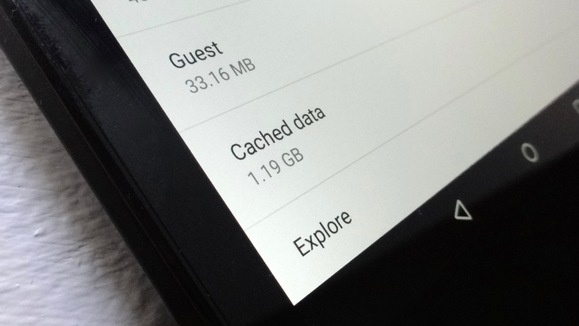
Nếu bạn truy cập vào màn hình cài đặt bộ nhớ Ứng dụng và nhấn vào một ứng dụng riêng lẻ, bạn sẽ nhận thấy rằng mỗi ứng dụng có chứa dữ liệu "lưu trữ" riêng - từ vài kilobyte đến hàng trăm megabyte hoặc thậm chí nhiều hơn.Dữ liệu "lưu trữ" được sử dụng bởi các ứng dụng Android kết hợp của bạn có thể dễ dàng chiếm hơn một gigabyte dung lượng lưu trữ. Những lưu trữ dữ liệu về cơ bản chỉ là các tệp rác và chúng có thể được xóa an toàn để giải phóng không gian lưu trữ. Chạm vào nút Clear Cache để lấy ra thùng rác. Nếu lướt qua từng ứng dụng và mọi ứng dụng tìm kiếm dữ liệu đã lưu trong bộ nhớ cache để xóa âm thanh như công việc vặt thì có thể dễ dàng xóa tất cả dữ liệu ứng dụng đã lưu trong bộ nhớ cache xuống. Nhấn Cài đặt> Bộ nhớ> Dữ liệu đã lưu vào bộ nhớ cache, sau đó bấm OK trong cửa sổ xác nhận.
Làm sạch thư mục Tải xuống
Giống như trên PC hoặc máy Mac, thiết bị Android của bạn có thư mục Tải xuống và đây là nơi ẩn náu mà bạn yêu thích cho các tệp rác khác được tải xuống từ Web hoặc bởi các ứng dụng Android khác của bạn.
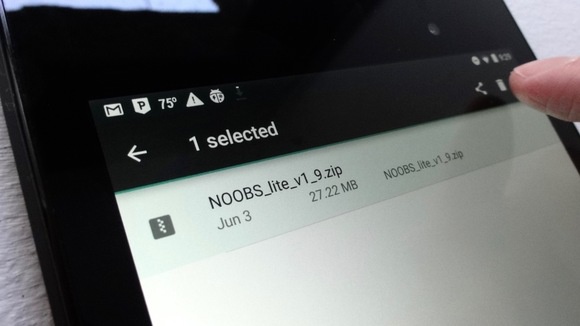
Chạm và giữ một tệp trong thư mục Tải xuống và sau đó chạm vào nút Thùng rác để xóa nó.
Mở ngăn kéo ứng dụng và chạm vào Tải xuống để xem nội dung đang ẩn trong thư mục Tải xuống. Chạm vào trình đơn ba dòng ở góc trên cùng của màn hình và sắp xếp danh sách tải xuống theo kích cỡ, sau đó hãy xem những gì đang làm hao phí không gian lưu trữ nhất. Nếu bạn thấy bất cứ thứ gì bạn không cần, hãy nhấn và giữ tệp tin để chọn nó, sau đó nhấn vào nút Thùng rác.
Xóa ảnh đã được sao lưu
Một trong những tính năng tốt nhất của ứng dụng Ảnh mới của Google là khả năng sao lưu toàn bộ thư viện ảnh của bạn vào tài khoản Google trực tuyến của bạn. Sau khi ảnh chụp nhanh của bạn được sao lưu an toàn, Ảnh có thể ghi bất kỳ hình ảnh được lưu trữ cục bộ nào để giải phóng không gian lưu trữ.
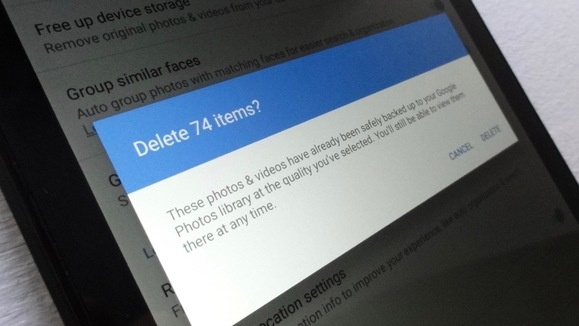
Google Photos sẽ nhanh chóng xóa bất kỳ hình ảnh nào trên thiết bị của bạn đã được sao lưu vào tài khoản Google của bạn.
Mở ứng dụng Ảnh, chạm vào nút trình đơn ba dòng ở góc trên cùng bên trái của màn hình, sau đó chạm vào Giải phóng bộ nhớ thiết bị. Ứng dụng Ảnh cho phép bạn biết có bao nhiêu bức ảnh có thể xóa khỏi bộ nhớ cục bộ; Bấm OK để kéo kích hoạt.
Lưu ý: Nếu bạn đang sử dụng cài đặt "Chất lượng cao" để lưu trữ đám mây không giới hạn nhưng độ phân giải thấp của ảnh được sao lưu, hãy nhớ rằng tính năng "Miễn phí thiết bị lưu trữ" sẽ xóa các bản gốc có độ phân giải đầy đủ của bạn. Hãy chắc chắn rằng bạn đã lưu trữ chúng ở nơi khác trước khi bạn nhấn vào nút OK.
Quản lý nhạc và podcast tải xuống
Ứng dụng Play Âm nhạc của Google cung cấp cho bạn hai lựa chọn khi lưu trữ các giai điệu trên thiết bị của mình: Bạn có thể chọn theo cách thủ công những bài hát và album đã tải lên hoặc tải lên của Google Play hoặc bạn có thể cho phép ứng dụng thực hiện những quyết định đó cho bạn. Dù bằng cách nào, những người yêu âm nhạc có thể kết thúc bằng một lượng lưu trữ thiết bị đáng kể mà các nghệ sỹ yêu thích của họ.
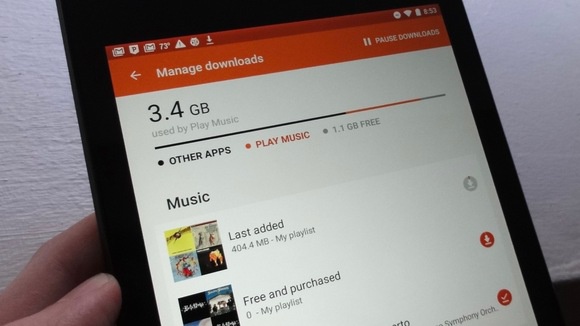
Các giai điệu và podcast đã tải xuống trong ứng dụng Play Âm nhạc có thể thu hút số lượng lưu trữ ấn tượng.
Tương tự với podcast, với cài đặt mặc định của Play Music nhằm tự động tải xuống ba tập gần đây nhất của mỗi đăng ký. Nếu bạn đăng ký nhiều hơn một vài podcast, những tập phim đó và không gian lưu trữ chúng trên điện thoại di động của bạn có thể tăng lên nhanh chóng.
Để kiểm tra chính xác có bao nhiêu megabyte hoặc thậm chí gigabyte dung lượng Play Âm nhạc dành cho giai điệu và podcast, hãy nhấn vào nút trình đơn ba dòng ở góc trên bên trái của màn hình, sau đó bấm Settings > Manage downloads. Để xóa mục tải xuống bài hát hoặc podcast từ bộ nhớ cục bộ, hãy nhấn vào nút tải màu cam phía bên phải tên của bài hát.
Mẹo: Bạn có thể sử dụng cùng một phương pháp để quản lý tải xuống trong ứng dụng Play Phim.
Xóa khu vực ngoại tuyến trong Google Maps
Tải xuống bản đồ trong phiên bản mới nhất của ứng dụng Google Maps là một cách tuyệt vời để điều hướng khi thiết bị của bạn ngoại tuyến, đặc biệt khi cả chỉ đường tìm kiếm và chỉ đường lái xe được hỗ trợ.
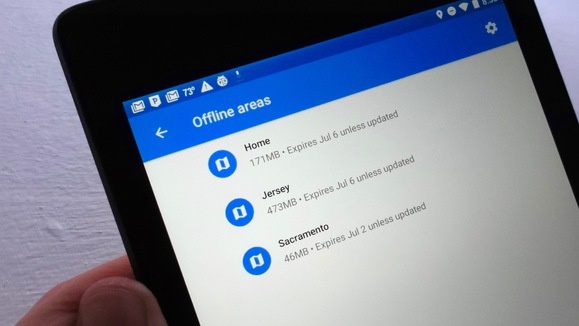
Chỉ cần chạm vào một trong các bản đồ ngoại tuyến của bạn trong ứng dụng Google Maps để cập nhật nó hoặc-nếu bạn không còn dung lượng lưu trữ nữa - hãy xóa nó.
Nhưng những "khu vực" không trực tuyến có thể tìm kiếm có chi phí: không gian lưu trữ và nhiều tiềm năng. Thật vậy, một bản đồ ngoại tuyến duy nhất có thể tiêu thụ hơn một gigabyte lưu trữ tùy thuộc vào kích thước của khu vực.
Bạn có thể kiểm tra khoảng trống mà bản đồ ngoại tuyến của bạn đã đặt ra bằng cách nhấn vào nút trình đơn ba dòng ở góc trên cùng bên trái của giao diện chính của Google Maps, sau đó chạm vào Ngoại tuyến. Dung lượng lưu trữ được sử dụng bởi mỗi bản đồ ngoại tuyến được hiển thị bên dưới tên miền. Chạm vào bản đồ và nhấn Xóa để lấy lại không gian lưu trữ.
Gỡ bỏ các ứng dụng ít sử dụng nhất của bạn
Thực tế là bạn có thể tải xuống và cài đặt ứng dụng Android cho các thiết bị của bạn từ xa từ trình duyệt Web dành cho máy tính để bàn. Nhược điểm? Điện thoại Android của bạn có xu hướng bị quá tải với quá nhiều ứng dụng, nhiều ứng dụng trong số đó bạn chỉ được sử dụng một lần ( hoặc thậm chí không bao giờ ).
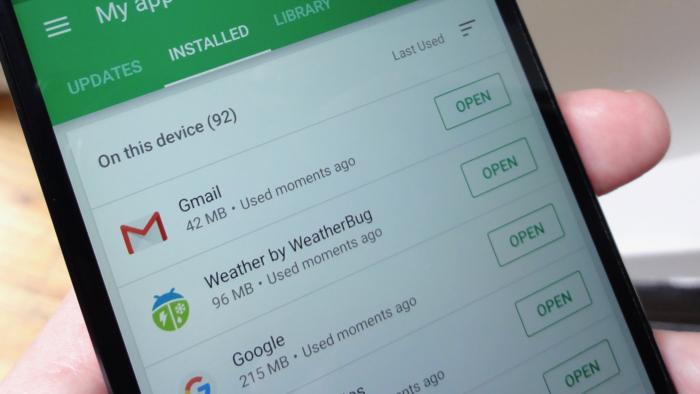
Bạn có thể tìm ra những ứng dụng nào bạn sử dụng ít nhất với sự trợ giúp từ ứng dụng Cửa hàng Play.
Tất nhiên, giải pháp là xóa một số ứng dụng đó - lý tưởng là những ứng dụng bạn sử dụng ít nhất.
Để làm được như vậy, mở ứng dụng Cửa hàng CH Play, chạm vào nút trình đơn ba dòng ở góc trên bên phải của màn hình, chạm Ứng dụng và trò chơi của tôi, sau đó chạm vào tab Cài đặt. Tiếp theo, nhấn vào nút Sắp xếp gần góc trên cùng bên phải của màn hình, sau đó chọn một tùy chọn, chẳng hạn như Kích cỡ hoặc Tốt hơn-Được sử dụng lần cuối. Nếu bạn sắp xếp ứng dụng của mình theo Cách sử dụng Lần cuối, hãy cuộn xuống cuối dưới cùng của danh sách để xem ứng dụng nào bạn sử dụng ít nhất. Xem một ứng dụng hiếm khi được sử dụng bạn có thể làm mà không có? Chạm vào nó, sau đó bấm Gỡ cài đặt.
Ngoài ra còn có một số ứng dụng có thể theo dõi việc sử dụng ứng dụng của bạn và cho bạn biết bạn đang sử dụng ít nhất những ứng dụng nào. Trong số đó: cách sử dụng ứng dụng và theo dõi ứng dụng qua QualityTime.






















